Wie füge ich den Outlook -Kalender in Großbritannien hinzu?
Suchen Sie nach einer Möglichkeit, organisiert zu bleiben und sich der wichtigen britischen Feiertage immer bewusst zu sein? Der Outlook -Kalender ist eine großartige Möglichkeit, um Ihren Zeitplan auf dem Laufenden zu halten und für besondere Anlässe im Voraus zu planen. In diesem Artikel werden wir erklären, wie Sie Ihren Outlook -Kalender in Großbritannien hinzufügen, damit Sie die Daten leicht im Auge behalten und Ihre Aktivitäten planen können. Lesen Sie weiter, um mehr über diese nützliche Funktion zu erfahren!
Wie füge ich den Outlook -Kalender in Großbritannien hinzu?
1. Öffnen Sie Outlook und klicken Sie auf der Registerkarte Startkalender auf Kalender.
2. Klicken Sie auf der Registerkarte Startseite in der Gruppe der Kalender verwalten, um den Kalender zu öffnen und aus dem Internet auszuwählen.
3. Geben Sie die URL der iCalendar (.ics) -Datei für die Feiertage ein, die Sie hinzufügen möchten.
4. Wählen Sie einen Kalenderordner aus und nennen Sie den Kalender.
5. Klicken Sie auf OK. Die Ferien werden jetzt in Ihrem Kalender erscheinen.
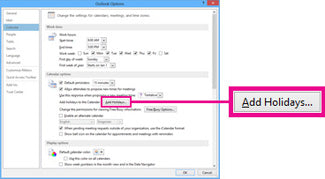
Nur Sprache.
Wie füge ich den Outlook -Kalender in Großbritannien hinzu?
Outlook ist ein beliebter persönlicher Informationsmanager, der zum Verwalten von E -Mails, Kontakten und Kalenderereignissen verwendet wird. Das Einrichten von Ferien in Ihrem Outlook -Kalender kann Ihnen helfen, organisiert zu bleiben und sich wichtige Daten zu erinnern. Dieser Leitfaden führt Sie durch den Prozess des Hinzufügens britischer Feiertage zu Ihrem Outlook -Kalender.
Schritt 1: Outlook -Kalender öffnen
Öffnen Sie Outlook und klicken Sie in der unteren linken Ecke auf das Kalendersymbol. Dadurch wird Ihr Outlook -Kalender geöffnet.
Schritt 2: Feiertage hinzufügen
Klicken Sie auf der Registerkarte "Zuhause" auf die Option "Urlaub". Dies wird eine Liste von Feiertagen aus der ganzen Welt eröffnen. Scrollen Sie zum Abschnitt zum Vereinigten Königreich. Sie können entweder "Großbritannien" oder "Englisch (Vereinigtes Königreich)" auswählen, um Ihren Kalender in Großbritannien zu verleihen.
Schritt 3: Passen Sie Ihren Kalender an
Sobald Sie die Feiertage ausgewählt haben, die Sie hinzufügen möchten, können Sie Ihren Kalender anpassen, indem Sie die Farbe, Schriftgröße und andere Anzeigenoptionen ändern. Sie können Ereignissen in Ihrem Kalender auch Erinnerungen oder Notizen hinzufügen.
Schritt 4: Speichern Sie Ihre Änderungen
Wenn Sie Ihren Outlook -Kalender angepasst haben, klicken Sie auf die Schaltfläche „Speichern“, um Ihre Änderungen zu speichern. Ihr Kalender zeigt nun die britischen Feiertage an.
Schritt 5: Notizen und Erinnerungen hinzufügen
Sie können jedem Ereignis in Ihrem Outlook -Kalender Notizen, Erinnerungen und andere Informationen hinzufügen. Dies ist eine großartige Möglichkeit, organisiert zu bleiben und sich an wichtige Daten und Veranstaltungen zu erinnern.
Schritt 6: Synchronisieren Sie Ihren Kalender
Wenn Sie mehrere Geräte haben, können Sie Ihren Kalender über alle synchronisieren. Dadurch wird sichergestellt, dass alle Ihre Geräte mit den neuesten Veranstaltungen und Feiertagen immer auf dem neuesten Stand sind.
Schritt 7: Teilen Sie Ihren Kalender mit
Sie können Ihren Outlook -Kalender auch mit anderen teilen. Dies ist eine großartige Möglichkeit, Ihre Familie, Freunde und Kollegen über wichtige Ereignisse oder Feiertage auf dem Laufenden zu halten.
Schritt 8: Aktualisieren Sie Ihren Kalender
Um Ihren Kalender auf dem neuesten Stand zu halten, sollten Sie ihn regelmäßig aktualisieren. Sie können dies tun, indem Sie neue Feiertage oder Veranstaltungen hinzufügen, wenn sie auftauchen und nicht mehr relevant sind.
Schritt 9: Drucken Sie Ihren Kalender aus
Wenn Sie eine physische Kopie Ihres Kalenders haben möchten, können Sie sie ausdrucken. Dies kann nützlich sein, um sich an wichtige Daten oder Ereignisse zu erinnern, wenn Sie nicht von Ihrem Computer sind.
Schritt 10: Sichern Sie Ihren Kalender
Es ist auch wichtig, Ihren Kalender regelmäßig zu sichern. Dadurch wird sichergestellt, dass alle Ihre Veranstaltungen und Feiertage im Falle eines Computer -Absturzes oder eines anderen Problems sicher sind.
Häufig gestellte Fragen
Was ist Outlook -Kalender?
Der Outlook -Kalender ist ein von Microsoft entwickelter Kalender- und Planungsantrag, der Teil der Microsoft Office Suite ist. Es ermöglicht Benutzern, ihre Termine, Aufgaben und Ereignisse zu verwalten und ihre Kalender mit anderen Benutzern zu teilen. Außerdem können Benutzer mehrere Kalender verwalten und auf unterschiedliche Weise anzeigen.
Der Outlook -Kalender bietet auch Funktionen wie Erinnerungen, Benachrichtigungen, Kalenderabonnements und Integration in andere Microsoft Office -Anwendungen. Es bietet auch mehrere Zeitzonen, sodass Benutzer auf ihre Kalender aus der ganzen Welt zugreifen können.
Wie füge ich den Outlook -Kalender in Großbritannien hinzu?
Das Hinzufügen von Feiertagen in Großbritannien zu Outlook -Kalender ist einfach. Zuerst Outlook öffnen und den Kalender, zu dem Sie die Feiertage hinzufügen möchten, zuerst geöffnet werden. Klicken Sie dann auf die Registerkarte "Datei" und dann auf "Optionen". Klicken Sie auf der Registerkarte "Kalender" auf "Feiertage hinzufügen" und wählen Sie das "Vereinigte Königreich" aus. Klicken Sie schließlich auf "OK", um den britischen Feiertagen zu Ihrem Outlook -Kalender hinzuzufügen.
Sobald die britischen Feiertage hinzugefügt wurden, werden sie in Ihrem Outlook -Kalender erscheinen. Sie können auch die Anzeige der britischen Feiertage anpassen, indem Sie die Registerkarte "Ansicht" auswählen und dann "Ansicht ändern". Hier können Sie die britischen Feiertage in verschiedenen Farben ausstellen oder nur die Nationalfeiertage ausstellen.
Welche anderen Länder Urlaub können zum Outlook -Kalender hinzugefügt werden?
Mit dem Outlook -Kalender können Benutzer Feiertage aus verschiedenen Ländern hinzufügen. Öffnen Sie dazu Outlook und wählen Sie den Kalender aus, zu dem Sie die Feiertage hinzufügen möchten. Klicken Sie dann auf die Registerkarte "Datei" und dann auf "Optionen". Klicken Sie auf der Registerkarte "Kalender" auf "Feiertage hinzufügen" und wählen Sie das Land aus, dessen Feiertage Sie hinzufügen möchten. Klicken Sie schließlich auf "OK", um die Feiertage zu Ihrem Outlook -Kalender hinzuzufügen.
Nutzer können Feiertage aus Ländern wie den USA, Kanada, Australien, Mexiko, Brasilien, Indien und mehr hinzufügen. Darüber hinaus können Benutzer auch die Anzeige der Feiertage anpassen, indem sie die Registerkarte "Ansicht" auswählen und dann "Ansicht ändern". Hier können sie die Feiertage in verschiedenen Farben anzeigen oder nur die Nationalfeiertage anzeigen.
Kann ich britische Feiertage aus dem Outlook -Kalender löschen?
Ja, es ist möglich, britische Feiertage aus dem Outlook -Kalender zu löschen. Öffnen Sie dazu Outlook und wählen Sie den Kalender aus, aus dem Sie die Feiertage löschen möchten. Klicken Sie dann auf die Registerkarte "Datei" und dann auf "Optionen". Klicken Sie auf der Registerkarte "Kalender" auf "Feiertage hinzufügen" und wählen Sie das "Vereinigte Königreich" und klicken Sie dann auf "Löschen". Dadurch werden die britischen Feiertage aus Ihrem Outlook -Kalender gelöscht.
Es ist auch möglich, einzelne Feiertage aus dem Outlook -Kalender zu löschen. Klicken Sie dazu auf den Urlaub, den Sie löschen möchten, und klicken Sie dann auf "Löschen". Dadurch wird der Urlaub aus Ihrem Outlook -Kalender entfernt.
Kann ich Feiertage von anderen Kalendern zum Outlook -Kalender hinzufügen?
Ja, Outlook -Kalender ermöglicht es Benutzern, Feiertage aus anderen Kalendern hinzuzufügen. Öffnen Sie dazu Outlook und wählen Sie den Kalender aus, zu dem Sie die Feiertage hinzufügen möchten. Klicken Sie dann auf die Registerkarte "Datei" und dann auf "Optionen". Klicken Sie auf der Registerkarte "Kalender" auf "Feiertage hinzufügen" und wählen Sie den Kalender aus, dessen Feiertage Sie hinzufügen möchten. Klicken Sie schließlich auf "OK", um die Feiertage zu Ihrem Outlook -Kalender hinzuzufügen.
Benutzer können Feiertage aus Kalendern wie Google -Kalender, Icalendar und mehr hinzufügen. Darüber hinaus können Benutzer auch die Anzeige der Feiertage anpassen, indem sie die Registerkarte "Ansicht" auswählen und dann "Ansicht ändern". Hier können sie die Feiertage in verschiedenen Farben anzeigen oder nur die Nationalfeiertage anzeigen.
Wie drucken Sie Outlook -Kalender aus?
Der Outlook -Kalender kann leicht ausgedruckt werden. Öffnen Sie dazu Outlook und wählen Sie den Kalender aus, den Sie drucken möchten. Klicken Sie dann auf die Registerkarte "Datei" und dann "Drucken". Hier können Sie das Layout und den Datumsbereich des Kalenders auswählen, den Sie drucken möchten. Klicken Sie schließlich auf "Drucken", um Ihren Outlook -Kalender auszudrucken.
Alternativ können Benutzer ihren Outlook -Kalender auch in eine PDF -Datei exportieren. Klicken Sie dazu auf die Registerkarte "Datei" und dann "Exportieren". Hier können Sie das Format der Datei auswählen, die Sie exportieren möchten, und dann auf "Exportieren" klicken. Dadurch speichert eine Kopie Ihres Outlook -Kalenders im PDF -Format.
So fügen Sie Ihrem Outlook -Kalender Feiertage hinzu
Das Hinzufügen von Feiertagen zu Ihrem Outlook -Kalender ist eine großartige Möglichkeit, organisiert zu bleiben und zusätzlich zu Ihrem Zeitplan. Egal, ob Sie ein Expat sind oder nur wichtige Feiertage im Auge behalten möchten, es ist einfach, Ihren Outlook -Kalender in Großbritannien zu verleihen. Öffnen Sie einfach Outlook, klicken Sie unten auf der Seite auf "Kalender", wählen Sie "Feiertage hinzu" und wählen Sie das Land aus, für das Sie Feiertage hinzufügen möchten. Mit nur wenigen Klicks können Sie Ihren Outlook -Kalender in Großbritannien in Großbritannien hinzufügen und das ganze Jahr über organisiert bleiben!




















